折腾:
【已解决】Windows中如何将mkv的视频文件和ass字幕文件合并集成
期间,虽然已经用arctime把mkv和ass字幕合并到一起了
但是由于mkv本身之前有多个(1个空的,2个英文)字幕,导致合并后mkv播放还是默认显示字幕,需要手动选择ass的中英文字幕才能显示对应字幕。
现在希望是能更改设置编辑mkv的字幕为默认字幕。
默认字幕选择 mkv
默认字幕 mkv
mkv 字幕设置
MKV编辑软件
MKVToolNix 24.0.0 便携版 – MKV无损剪辑、分割、封装、合并工具 – 精品绿色便携软件
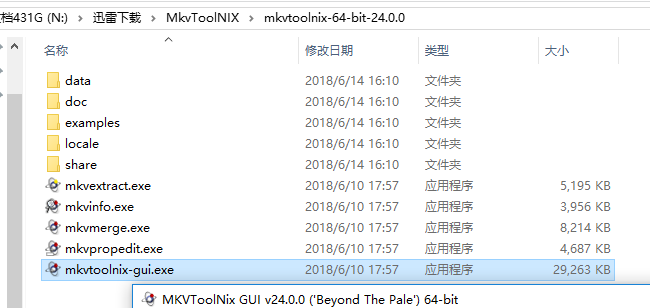
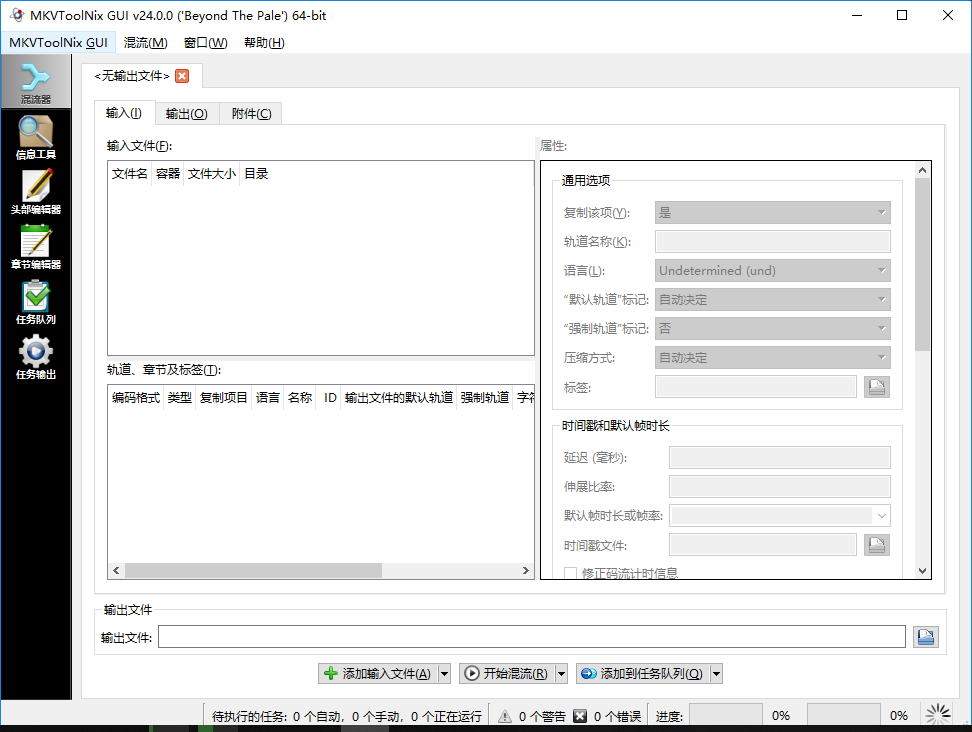
但是看到三个字幕:
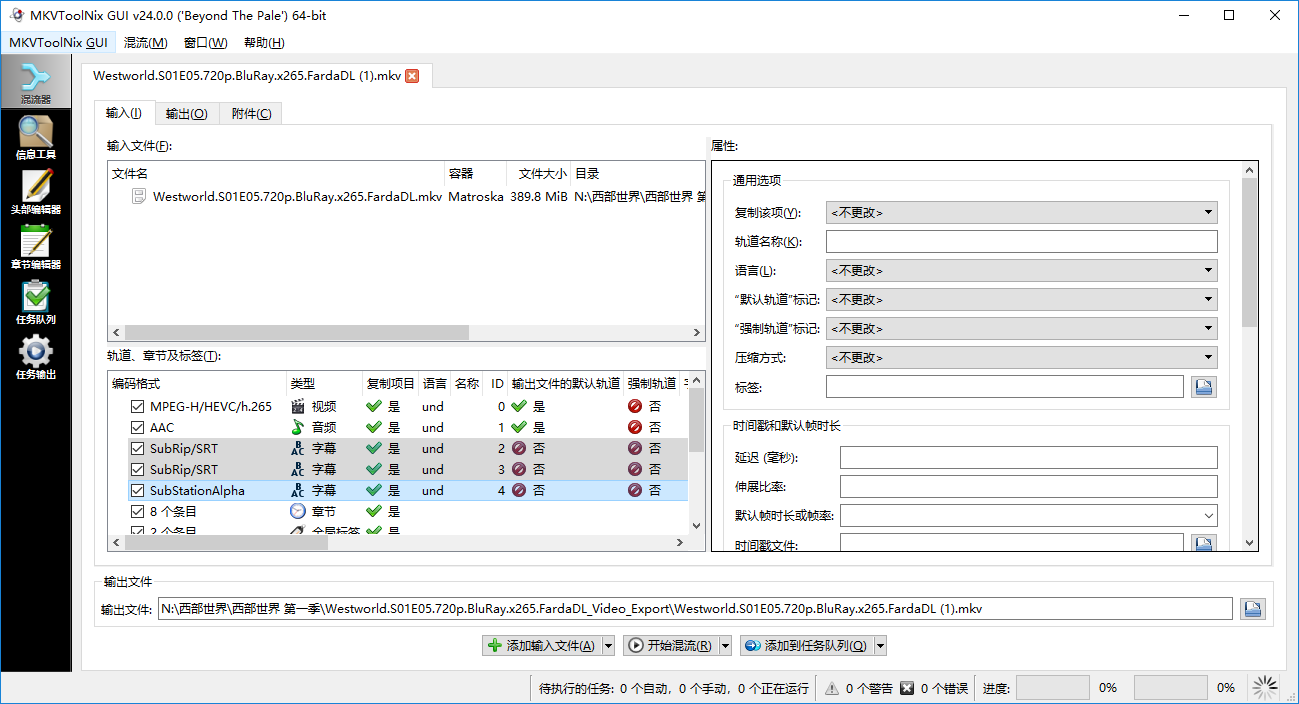
却不知道哪个是我们此处要的ass字幕
也不清楚如何设置默认字幕
MKVToolNix 设置默认字幕
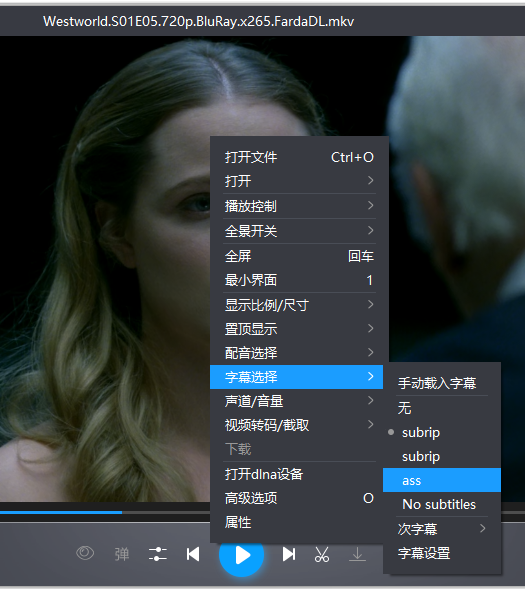
或许就是第三个,移动到第一个,设置为默认是
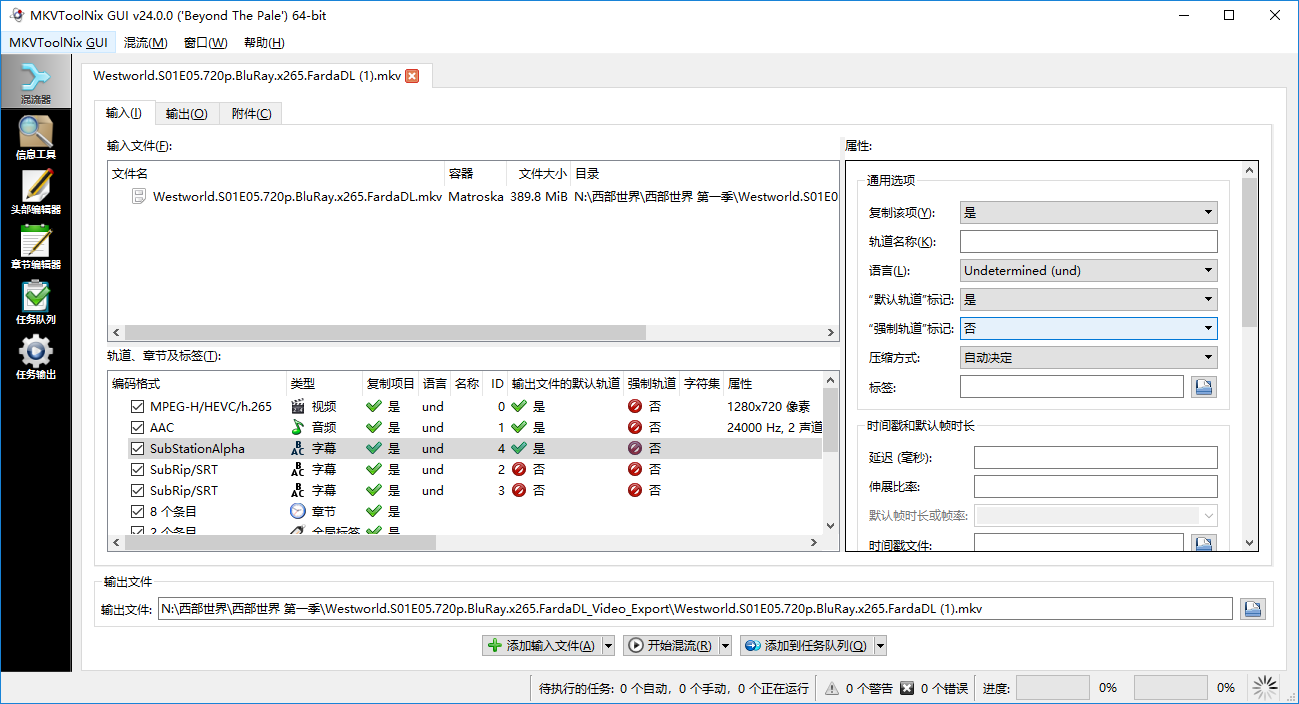
然后输出看看
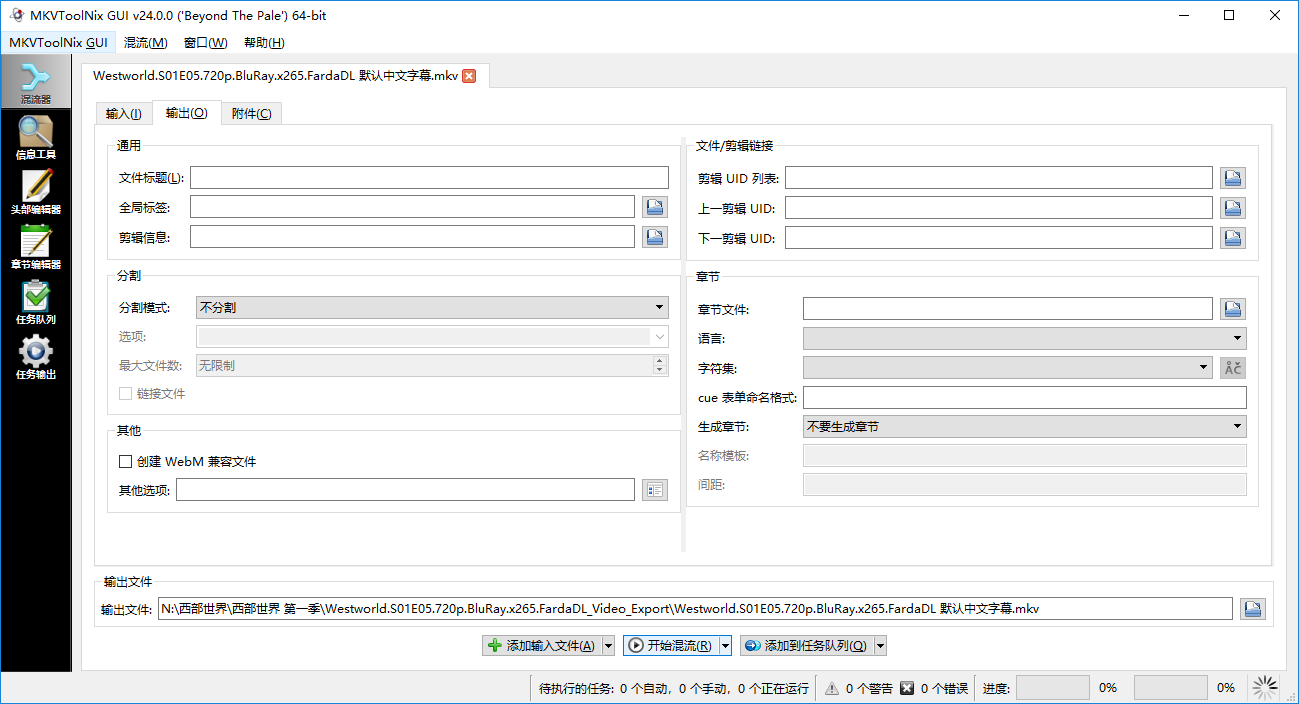
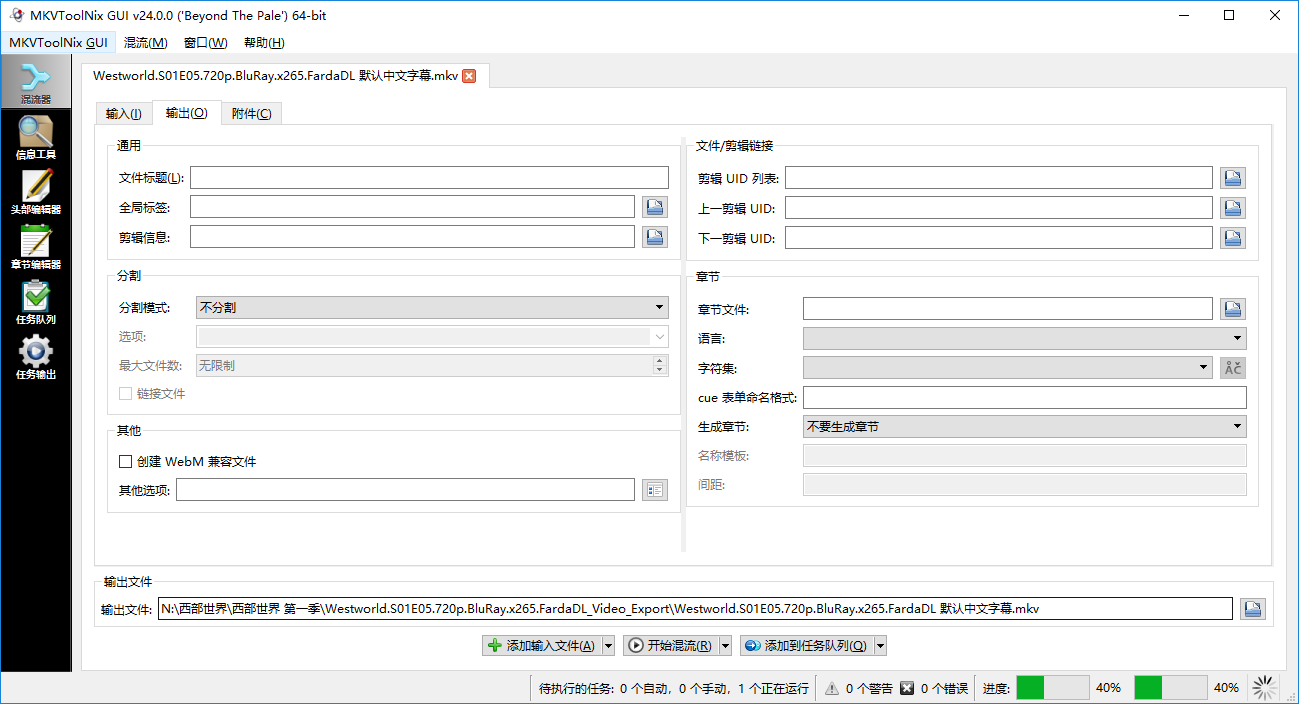

播放看看
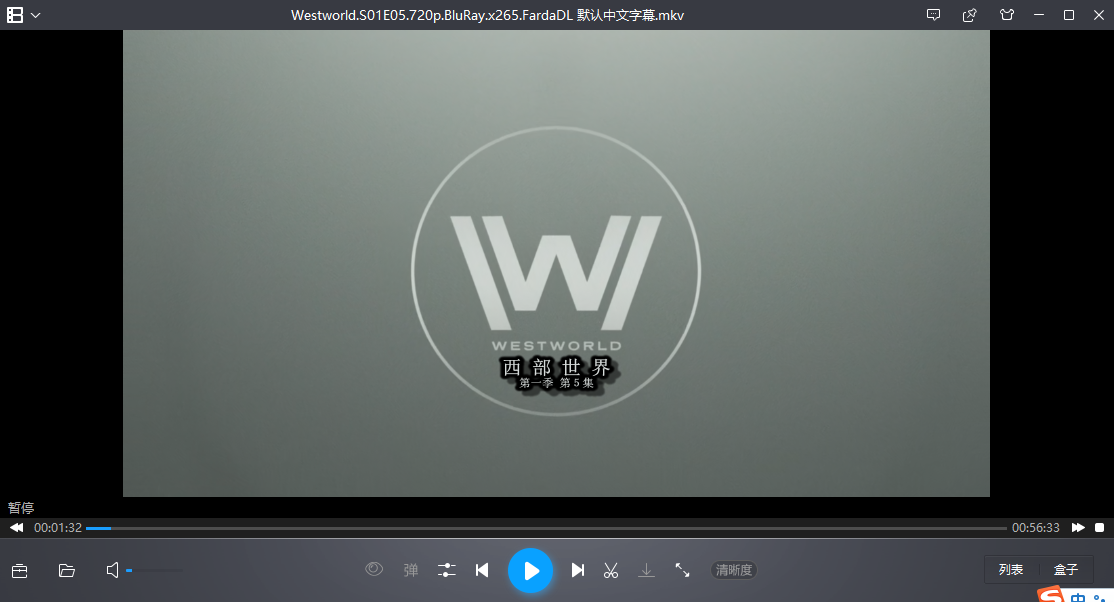
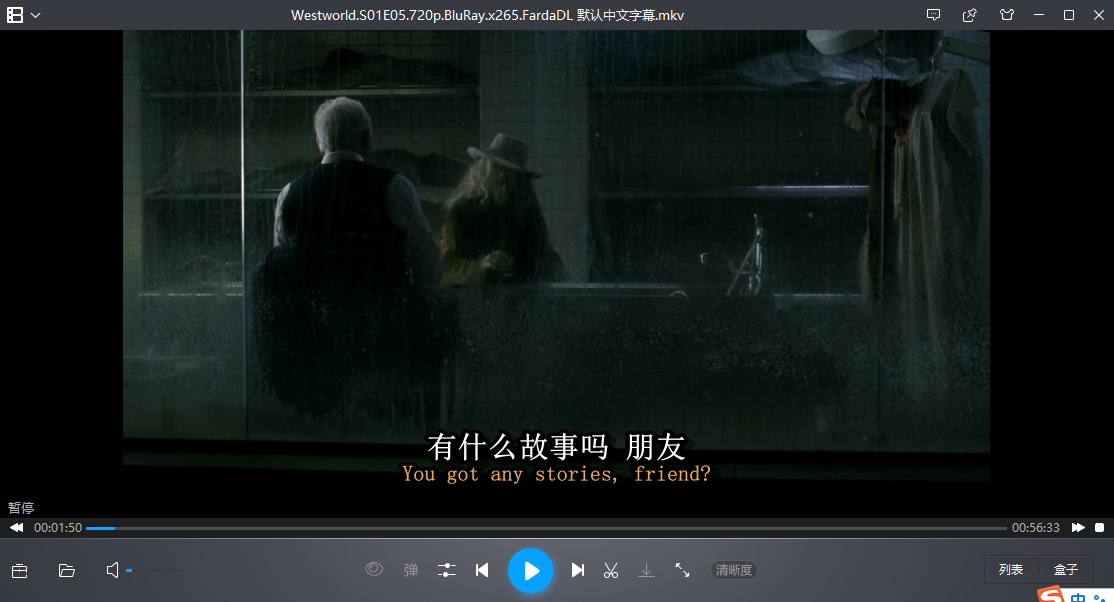
可以的。
实现了,把之前属于第三组的字幕,放在了第一组,设置为了默认的字幕。
然后暴风影音去播放时,自动可以加载并显示默认的字幕:此处的中英文字幕了。
【总结】
此处编辑设置mkv的默认字幕,也很简单:
下载MKVToolNix,比如:
http://8dx.pc6.com/xjq6/MkvToolNIX.zip
然后打开:
(mkvtoolnix-32-bit-24.0.0或mkvtoolnix-64-bit-24.0.0中的)
mkvtoolnix-gui.exe
然后:
输入-》轨道、章节及标签-》拖动对应的(多个字幕中你想要设置为默认字幕的)字幕到字幕的最上面
比如我此处有3个:
SubRip/SRT
对应着暴风影音选择字幕时的:subrip
SubRip/SRT
对应着暴风影音选择字幕时的:subrip
SubStationAlpha
对应着暴风影音选择字幕时的:ass
把第三个拖动到最上面,变成第一个:
SubStationAlpha
SubRip/SRT
SubRip/SRT
然后设置第一个字幕:
输出文件的默认轨道:否
改为:
输出文件的默认轨道:是
然后切换到输出-》输出文件,设置目录和文件名-》开始混流
即可得到你想要的默认字幕的mkv视频文件了。
转载请注明:在路上 » 【已解决】mkv视频多字幕如何更改设置默认字幕